Appli Photos Windows : comment afficher les photos d'iCloud
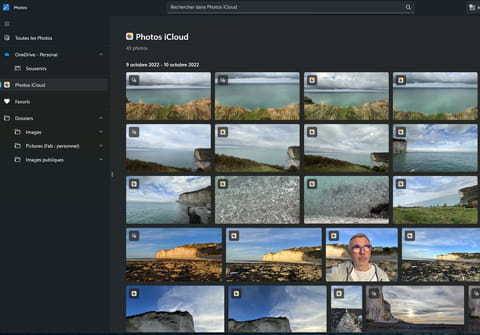
Microsoft l'avait promis : son application Photos pour Windows 11 sait désormais se synchroniser avec iCloud, le service de stockage en ligne d'Apple. Une fonction pratique pour récupérer sur PC les photos d'un iPhone ou d'un iPad.
Microsoft vient de commencer le déploiement d'une nouvelle version de son application Photos pour Windows 11. Principale nouveauté : la synchronisation avec iCloud, le service de stockage en ligne d'Apple. De quoi réjouir les propriétaires d'iPhone et d'iPad, qui peuvent ainsi retrouver sur leur PC tous les clichés capturés avec leur smartphone ou leur tablette – à condition que la sauvegarde des photos dans iCloud soit activée, évidemment. Pour y parvenir, il faut bien sûr que le PC tourne sous Windows 11, mais aussi qu'il dispose de l'application iCloud pour Windows qui se charge de faire le lien avect le compte iCloud. Une fonction qui vient compléter la possibilité de transférer directement les clichés depuis un iPhone ou un iPad vers l'espace de stockage du PC (voir notre fiche pratique). Photos pour Windows 11 se contente de son côté de présenter les clichés en ligne de façon un peu plus élégante et intuitive que l'Explorateur de fichiers jusque-là seule possibilité d'accéder aux photos enregistrées dans l'espace de stockage en ligne d'Apple. À noter que si la nouvelle version de l'appli Photos ne vous convient pas, Microsoft propose de récupérer la mouture précédente, baptisée Photos Legacy. Une opération à effectuer depuis les paramètres de la nouvelle appli Photos.
Le déploiement de la nouvelle version de l'application Photos pour Windows 11 devrait s'achever d'ici la fin du mois de novembre. Si vous n'avez pas encore reçu la mise à jour, ouvrez le Microsoft Store et procédez à une vérification des mises à jour disponibles en cliquant sur le bouton Obtenir les mises à jour.
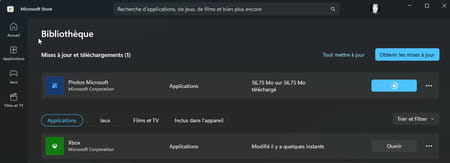
Comment afficher les clichés d'iCloud dans l'appli Photos de Microsoft ?
Pour consulter vos clichés stockés dans iCloud, il faut bien sûr disposer de la dernière version de l'appli Photos de Microsoft (2022.3110.2008.0) mais aussi de l'application iCloud pour Windows d'Apple.
► Lancez la nouvelle application Photos proposée par Microsoft. Au démarrage, l'appli vous informe de la principale nouveauté : la gestion des clichés provenant d'iCloud. Cliquez sur Suivant puis Accéder à Photos.
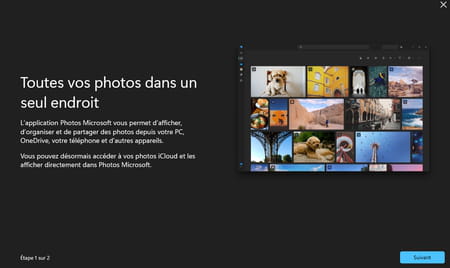
► Dans la colonne de gauche, cliquez sur Photo iCloud.
► L'appli Photos vous propose, si ce n'est déjà fait, d'installer iCloud pour Windows. Cliquez sur le bouton Obtenir iCloud pour Windows.
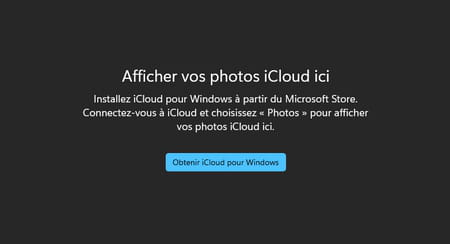
► Procédez à l'installation d'iCloud pour Windows.
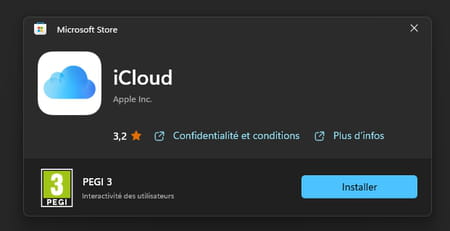
► Ouvrez l'application d'Apple puis indiquez les identifiants de votre compte iCloud. Cliquez sur Se connecter.
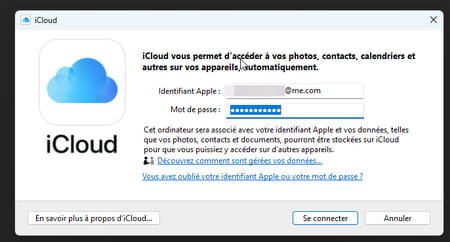
► Après authentification sur un autre appareil Apple, l'appli iCloud pour Windows est prête sur votre PC. Cliquez sur Fermer.
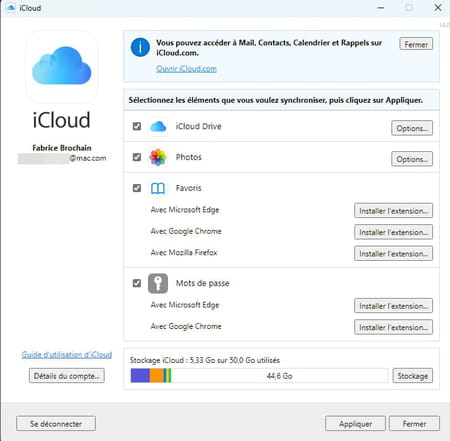
► Quittez puis relancez l'application Photos. Cliquez sur Photos iCloud dans la colonne de gauche. La synchronisation démarre.
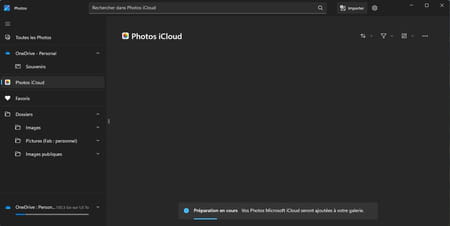
► Si l'appli Photos ne parvient pas à dénicher le dossier photos d'iCloud, elle vous en informe. Cliquez alors sur le bouton Ajouter un dossier dans le message affiché.
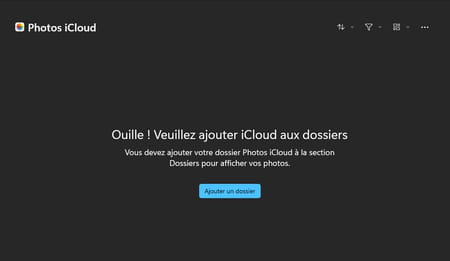
► Sélectionnez le dossier Photos iCloud présent dans la colonne de gauche de l'Explorateur. Patientez quelques instant (le temps de la synchronisation). Vos photos stockées dans iCloud s'affichent.


